写真や動画のアップロードに関しては、Google フォトに保存容量の制限がなかった時代がありましたが、これは現在の歴史です。 昨年夏より Google One のサブスクリプション サービスが誕生し、 Androidの典型的なギャラリーには 15 GBの空き容量 . これにより、膨大な数のユーザーが十分なスペースを確保できなくなっているため、メモリを節約するためのヒントをいくつか紹介します。
一見、15 GB という数字は十分すぎるように見えるかもしれませんが、一部の写真のサイズは画質のために通常よりも大きくなる場合があります。 これは、メッセージング アプリケーションやソーシャル ネットワークでダウンロードしたキャプチャと合わせて、 Google フォトの無料ストレージ 実質的に重要ではありません。 そのため、利用可能なスペースを増やすためにアプリの特定の側面を考慮すると便利です。

Google フォトで容量を節約するすべての方法
真実は、Google フォトで使用可能なメモリを増やすために自由に使える方法がいくつかあるということです。そのため、心配する必要はありません。 以下に、利用できるすべてのものを残します 写真やビデオをクラウドにアップロードし続ける 何の不便もなく。
Google フォト ファイルを圧縮する
があることはすでに述べました。 かなりのサイズのファイル Google フォト ギャラリーで。 これは、今日の携帯電話で最大 200 MP の写真を撮影して、大量の情報を収集できるためです。 8K解像度での録音は言うまでもありません。 そのため、次の手順に従って、アプリケーション自体のサイズを圧縮するオプションを見つけることができます。
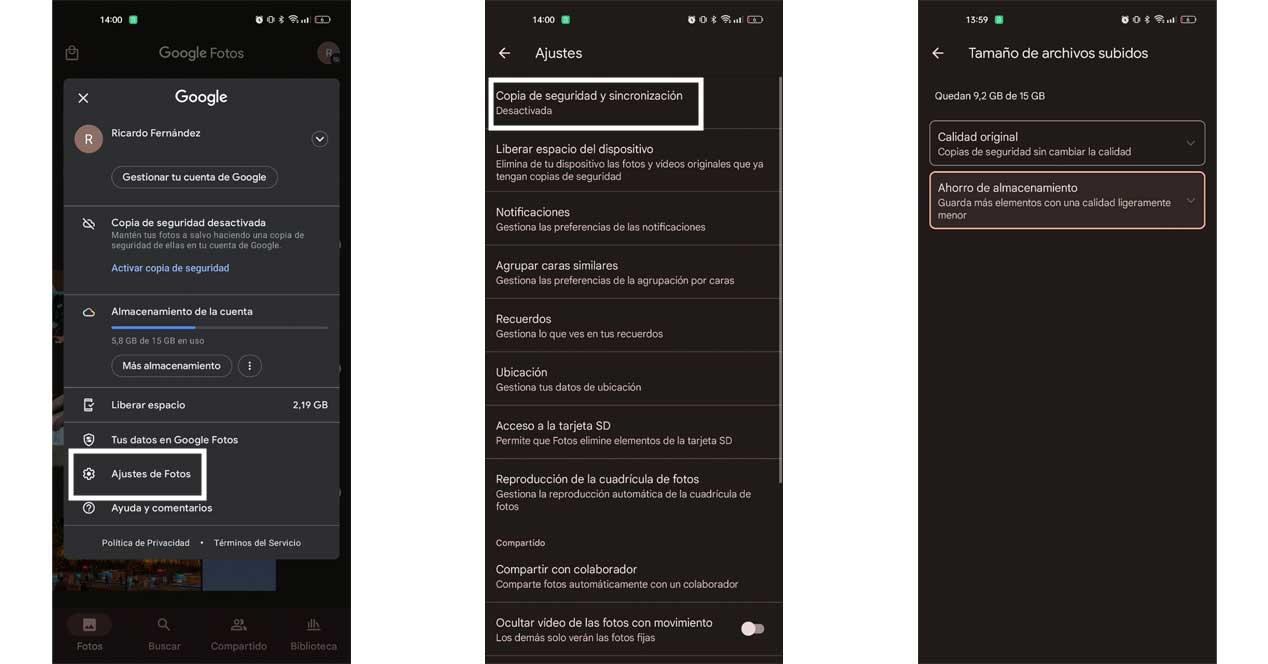
- Googleフォトを開きます。
- 右上の領域にあるプロフィール画像をタップします。
- 「写真設定」を選択し、その中の「バックアップと同期」を選択します。
- 有効化されていない場合は、有効化してください。 上記が完了したら、「アップロードされたファイルのサイズ」をタップし、「ストレージの保存」を選択します。
間違った写真を削除する
確かに、あなたは複数の機会に服用しました 理想的な写真が得られるまで数枚の写真 . これは見た目よりも一般的であり、ギャラリーがぼやけた画像や繰り返しの画像でいっぱいになることがよくあります。 状態の悪いものを探すのは頭痛の種になる可能性があります。そのため、Google フォトが面倒な作業を行ってくれます。
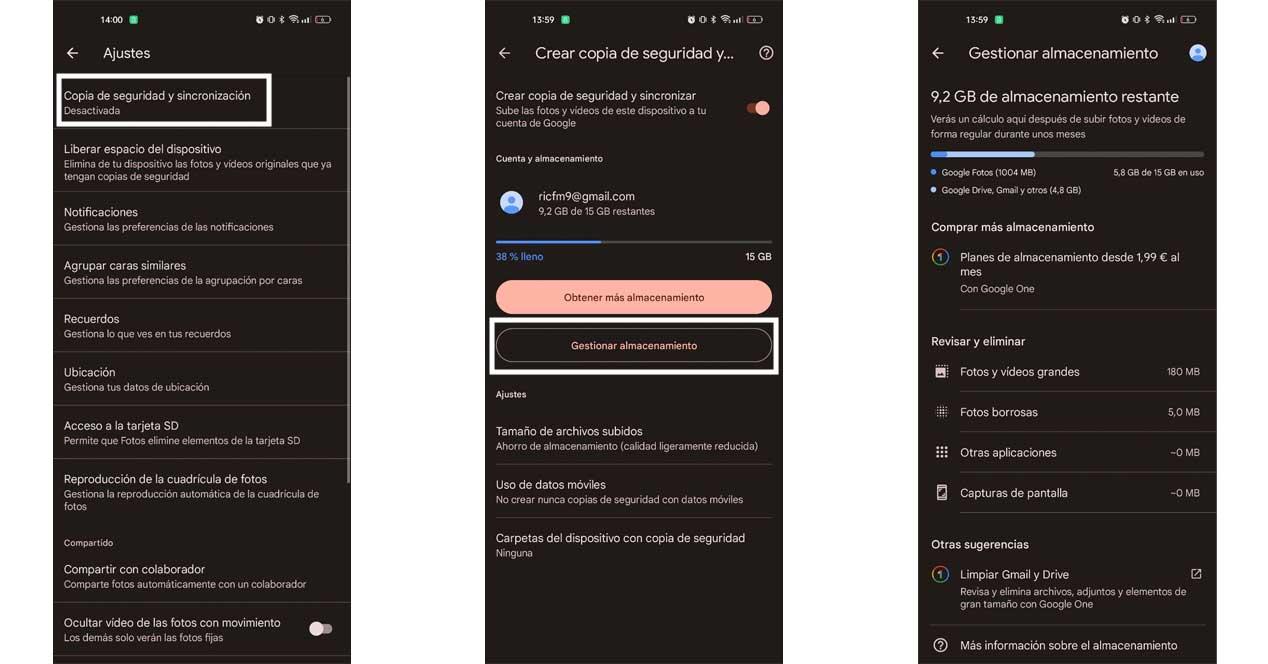
- アプリを開きます。
- もう一度、プロファイルを選択します。
- 「写真設定」の下の「バックアップと同期」セクションに戻ります。
- 「ストレージの管理」をクリックします。
- 「レビューと削除」セクションでは、すべてのぼやけた写真だけでなく、サイズが非常に大きい写真も手元にあります。
Google フォトの空き容量を共有
Google フォトの 15 GB の空き容量はギャラリー専用ではないため、注意してください。 この収納は すべての Google サービス間で共有 、ドライブや Gmail など。 つまり、ファイルをアップロードする Googleドライブ また、メールを受信するだけでも使用可能なメモリが減少するため、これら XNUMX つのプラットフォームを検討するのが理想的です。
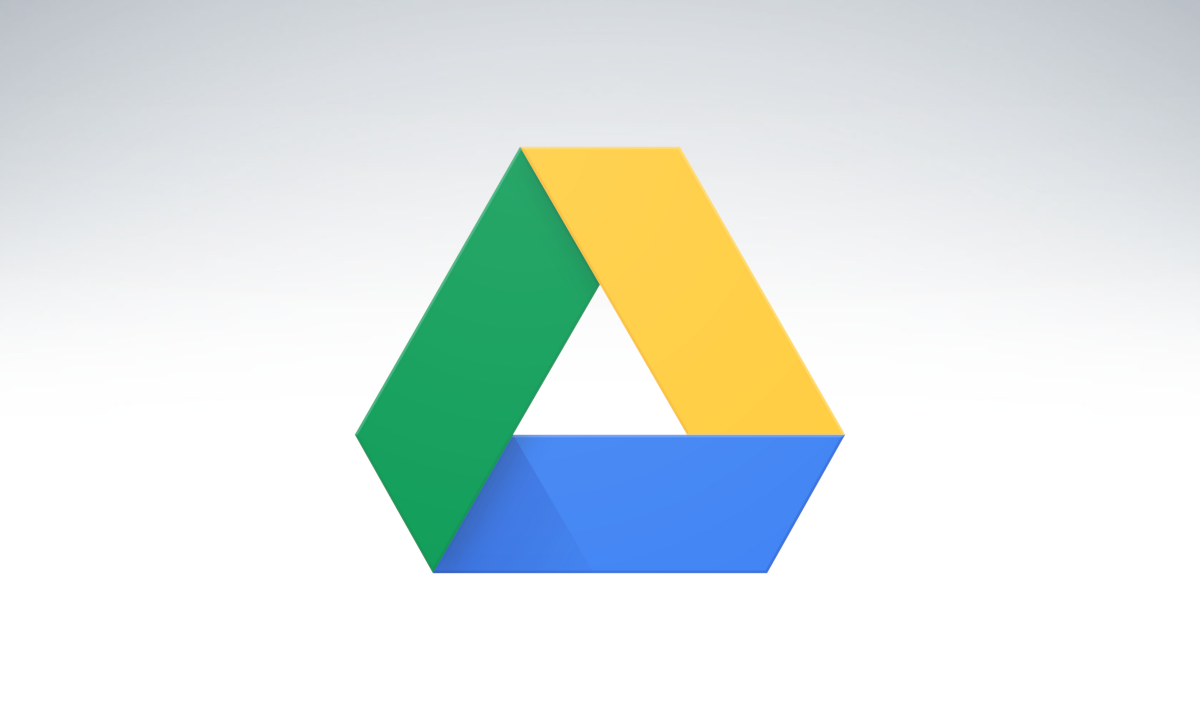
簡単な代替手段は、一意の email ドライブ用。 このように、大きなドキュメントやファイルが Big G のギャラリーに直接影響を与えることはなく、写真や思い出をクラウドに保存し続けることができます。
より多くのストレージに料金を支払う
あらゆる種類の複雑さを回避し、すぐに Google フォトのストレージを増やしたい場合は、最も簡単なオプションは、 Googleのピクセル、Google One サービスが含まれているか、追加のスペースを直接契約します。 もちろん、最後のオプションははるかに安いので、以下に残します 利用可能な支払いプラン どちらがあなたに最適かを判断できるように:
- 100 GB: 月額 1.99 ユーロ。
- 200 GB: 月額 2.99 ユーロ。
- 2 TB: 月額 9.99 ユーロ。
- 10 TB: 月額 99.99 ユーロ。
- 20 TB: 月額 199.99 ユーロ。
- 30 TB: 月額 299.99 ユーロ。
